
Edmund Richardson
0
4873
263
Codziennie robisz to jeszcze raz: sprawdzasz swoją pocztę e-mail. Jednak po tylu latach z pewnością ktoś wymyślił sposób, aby to poprawić - prawda??
Jeśli korzystasz z Gmaila, już masz przewagę w zarządzaniu pocztą e-mail. Odkryj etykiety Gmaila i wreszcie oswajaj swoją skrzynkę odbiorczą Odkryj etykiety Gmaila i wreszcie oswajaj swoją skrzynkę odbiorczą Istnieje wiele sposobów radzenia sobie z przeciążeniem wiadomości e-mail, ale jest jedna taka, która jest pod twoim nosem być może nie używasz: starych dobrych etykiet Gmaila. tak bezbolesne, jak to możliwe. Jest tak, ponieważ istnieje wiele aplikacji integrujących się z popularną usługą poczty internetowej. Dzisiaj przedstawiamy dziesięć dodatków do Firefoksa, dzięki którym Gmail jest znacznie lepszy niż jest już w rzeczywistości.
Powiadomienia e-mail
Zainstalować: Gmail Notifier (bez restartu)
Gmail Notifier śledzi Twoją skrzynkę odbiorczą pod kątem aktywności i wysyła Ci powiadomienia o nowych wiadomościach e-mail. Możesz otrzymywać powiadomienia o maksymalnie sześciu kontach lub etykietach i ustawiać ich częstotliwość. Aby uniknąć zakłóceń podczas pracy, wyłącz powiadomienia za pomocą przycisku paska narzędzi.
Rozszerzenie może wydawać się proste na powierzchni, ale uzyskasz szczegółową kontrolę nad nim za pośrednictwem strony ustawień.
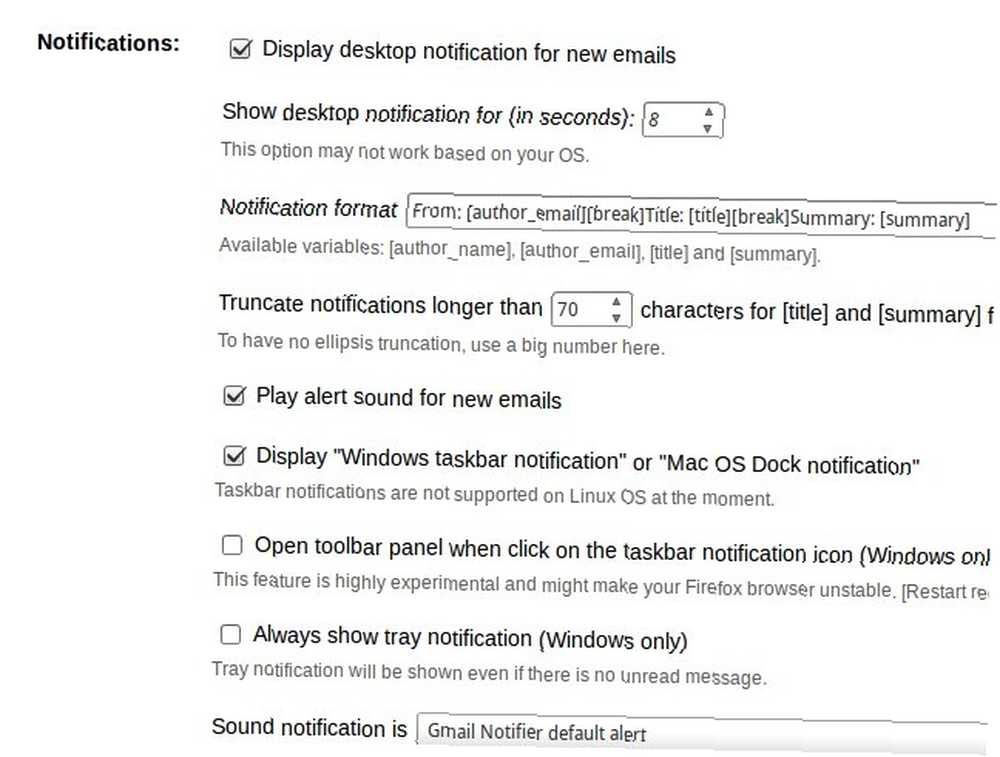
Szybki dostęp do Gmaila
Zainstalować: Panel Gmaila [już niedostępny]
Dzięki panelowi Gmaila nie trzeba otwierać skrzynki odbiorczej w nowej karcie za każdym razem, gdy chcesz uzyskać do niej dostęp lub trzymać ją przypiętą do przeglądarki Firefox. Dodatek umieszcza skrzynkę odbiorczą w łatwo otwieranym panelu podręcznym.
Kliknij przycisk paska narzędzi, aby wyświetlić panel i naciśnij wyjście ukryć to. Możesz nawet przytrzymać panel przypięty do ekranu, dopóki go nie skończysz. Chcesz skonfigurować skrót klawiaturowy lub zmienić rozmiar panelu? Zrób to z Narzędzia> Dodatki> Preferencje panelu Gmaila. Funkcją przeciągania do zmiany rozmiaru panelu byłby miły dodatek.
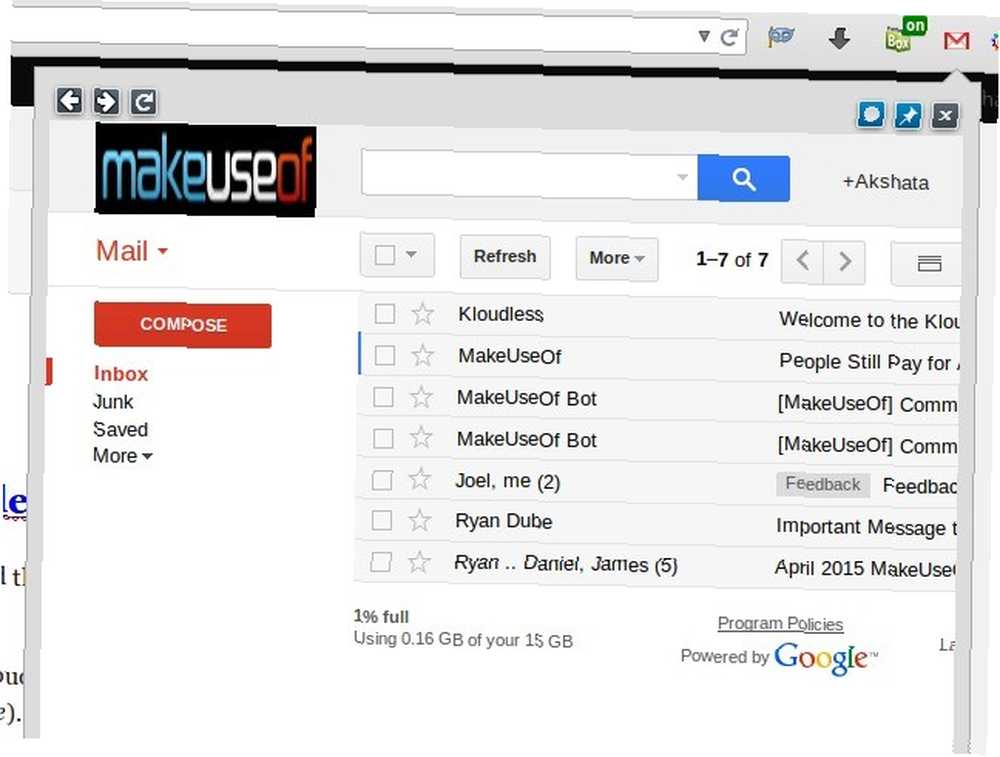
Czekaj, jest więcej! Na popularne żądanie twórca stworzył inne rozszerzenia oparte na panelu, takie jak Panel GTasks [Nie jest już dostępny], Zintegrowany Kalendarz Google [Nie jest już dostępny], Panel GDrive [Nie jest już dostępny] i Panel GKeep [Nie jest już dostępny]. Działają one tak samo jak panel Gmaila.
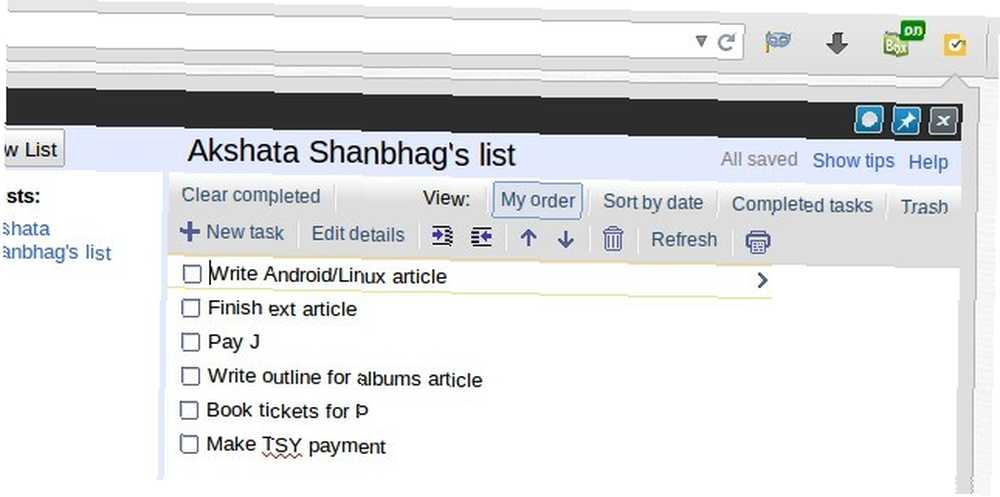
W przypadku podpisów e-mail
Zainstalować: Podpis e-mail - WiseStamp
WiseStamp (freemium) oferuje wiele opcji dostosowywania podpisów e-mail. Pozwala nawet dodać link do najnowszego tweeta lub postu na blogu. Po zainstalowaniu dodatku otwórz Narzędzia> Dodatki i kliknij Preferencje obok Wisestamp. Spowoduje to otwarcie okna dialogowego, w którym można tworzyć niestandardowe podpisy dla kont e-mail. Zeskanuj galerię szablonów, jeśli utkniesz w poszukiwaniu pomysłów.
Do zapisywania załączników w chmurze
Zainstalować: Kloudless [już niedostępny]
Przenosisz pliki ze swojej poczty e-mail do usługi przechowywania w chmurze? Nie musisz najpierw pobierać ich na pulpit, jeśli zainstalowałeś Kloudless.
Po zainstalowaniu rozszerzenia podłącz je do swojego konta Gmail i co najmniej jednej usługi przechowywania w chmurze. Kolorowa ikona Kloudless pojawia się teraz w nakładce na załączniki plików (obok Pobieranie i Zapisz na Dysku). Kliknij go, aby zapisać załącznik na wybranej platformie pamięci.
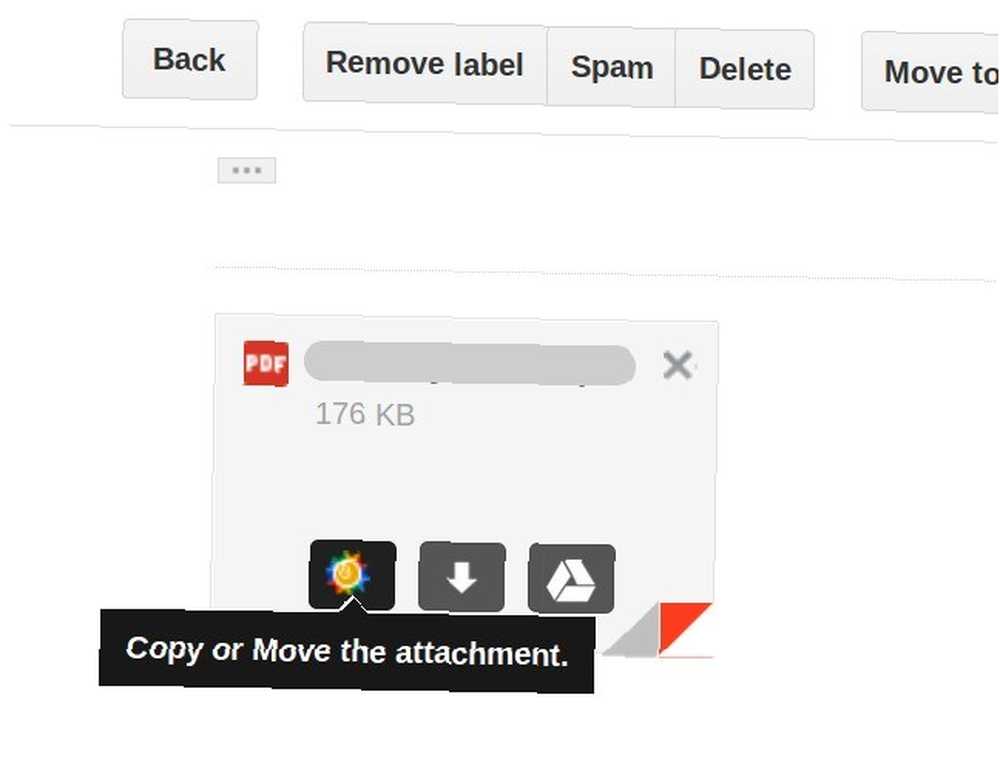
Rozszerzenie współpracuje z Dropbox, Google Drive, OneDrive, Box i kilkoma innymi usługami. Możesz także skonfigurować reguły na automatycznie wysyłaj przychodzące załączniki do odpowiednich folderów w chmurze.
Fajne jest to, że Kloudless pozwala również dołączać pliki z pamięci w chmurze podczas pisania wiadomości e-mail. Aby to zrobić, kliknij ikonę Kloudless (obok przywiązanie ikona) w Komponować okno.
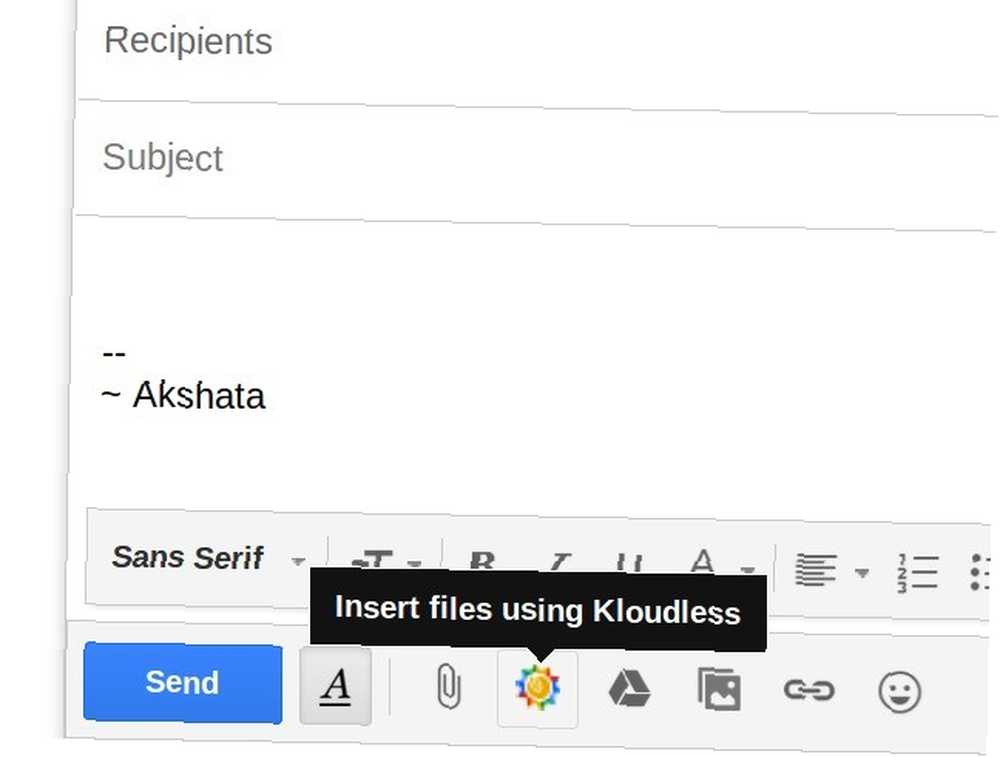
Do poprawek wizualnych i funkcjonalnych
Zainstalować: Gmelius, Gmail tak, jak chcesz [Nie jest już dostępny]
Gmelius daje dostęp do długiej listy poprawek Gmaila ułożonych w uporządkowane, skanowalne sekcje. Użyj go, aby jeszcze bardziej czysty i wydajny interfejs Gmaila.
Na początek ukryj sekcje czatu i stopki, wyłącz aktywność Google Plus i usuń Widżet Osoby. Wprowadź zmiany stylistyczne i włącz wykrywanie śledzenia. Pamiętaj, aby kliknąć Zapisz zmiany po zakończeniu dostosowywania ustawień.
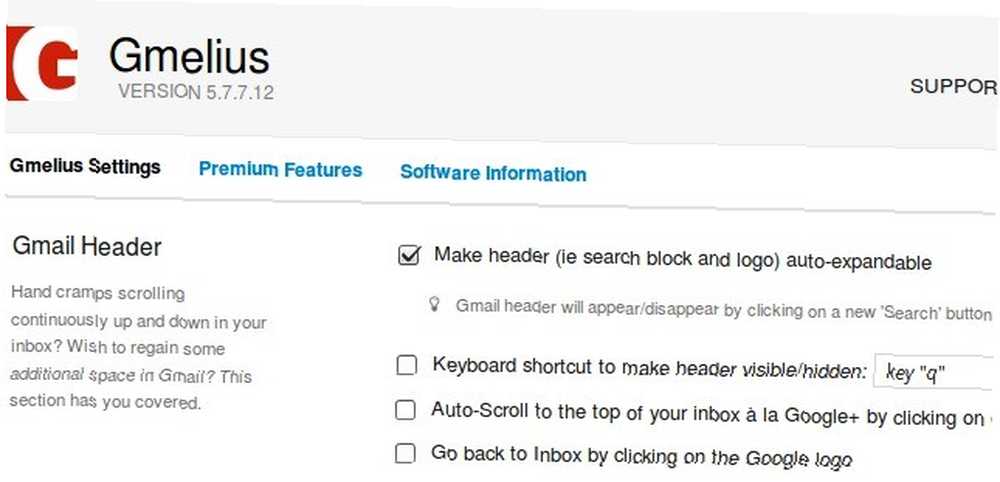
Jeśli chcesz uzyskać dostęp do większej liczby funkcji, uaktualnij konto premium.
Alternatywą do rozważenia jest Better Gmail 2 [No Longer Available], ponieważ jest to kolejne rozszerzenie, które dodaje użyteczne poprawki wizualne i funkcjonalne do Gmaila.
Do planowania wiadomości e-mail
Zainstalować: Bumerang dla Gmaila
Wiadomości e-mail przetwarzane wsadowo kilka razy dziennie to sprytny sposób zarządzania pocztą e-mail. Dodaj zdolność Boomeranga do planowania wiadomości e-mail na później, a będziesz mógł pozostać poza skrzynką odbiorczą przez dłuższy czas.
Skomponuj wszystkie e-maile, które musisz wysłać, a dla każdego z nich kliknij Boomeranga Prześlij później przycisk. Określ, kiedy chcesz, aby każdy e-mail wychodził i o nim zapomniał. Boomerang zapewni, że wiadomość e-mail zostanie wysłana na czas. Możesz także skonfigurować przypomnienia, które pomogą Ci śledzić wiadomości e-mail.
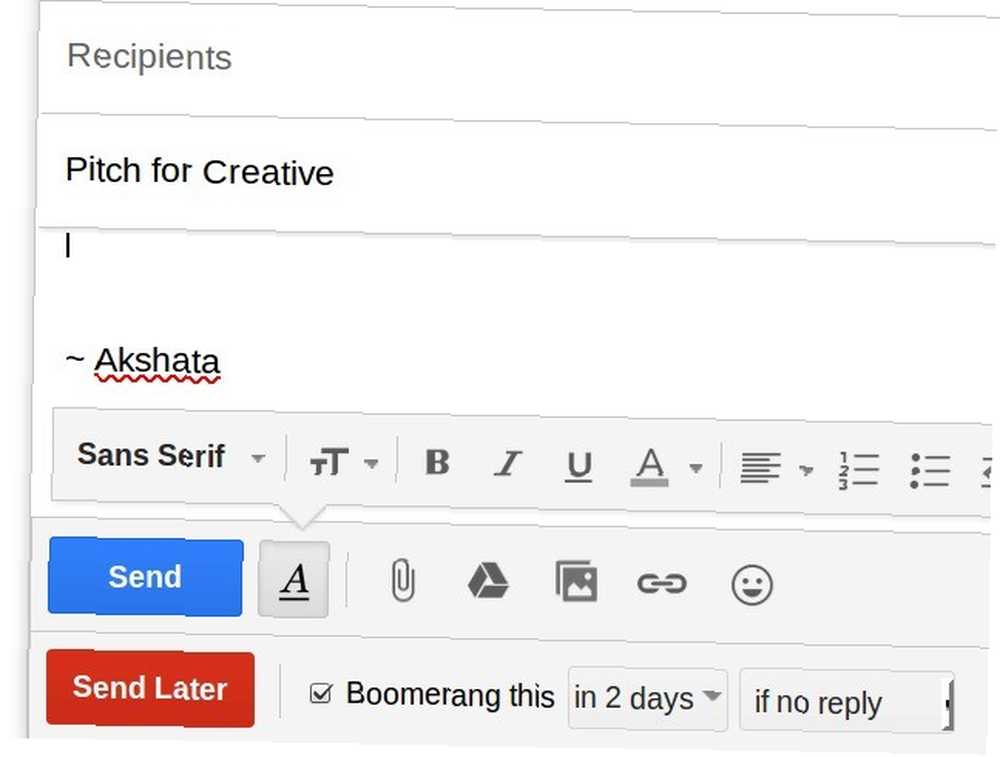
Nie jesteś jeszcze gotowy do przetworzenia niektórych e-maili? Bumerang może sprawić, że znikną z Twojej skrzynki odbiorczej, dopóki nie zostaniesz. Jest dostępny również na Chrome, Safari i urządzenia mobilne.
Do pisania wiadomości e-mail w Markdown
Zainstalować: Markdown Here
Markdown, narzędzie do konwersji tekstu na HTML, sprawia, że proces pisania w Internecie Poznaj podstawy Markdown w 10 minut dzięki temu samouczkowi wideo Naucz się podstaw Markdown w 10 minut dzięki temu samouczkowi wideo Jeśli słyszałeś o Markdown ale jeszcze nie miał okazji go wypróbować, ten krótki film wideo powinien zapoznać Cię z językiem, który ułatwia tworzenie treści w Internecie. intuicyjny. Z Markdown Tutaj możesz nawet pisać e-maile w Markdown bez opuszczania Gmaila.
Oto jak to działa (oczywiście po zainstalowaniu rozszerzenia i ponownym uruchomieniu przeglądarki). Podczas pisania wiadomości e-mail użyj składni Markdown. Po zakończeniu pisania otwórz menu kontekstowe (menu prawym przyciskiem myszy 10 najlepszych skrótów, aby dodać do menu prawym przyciskiem myszy 10 najlepszych skrótów, aby dodać do menu prawym przyciskiem myszy Menu kontekstowe, które pojawia się przy każdym kliknięciu prawym przyciskiem myszy kliknij, aby zwiększyć produktywność. Za pomocą odpowiedniego narzędzia dostosowywanie zawartych w nim skrótów to pestka.) i wybierz Markdown Toggle. Tekst e-maila jest teraz wyświetlany w formacie HTML i można go nacisnąć Wysłać.
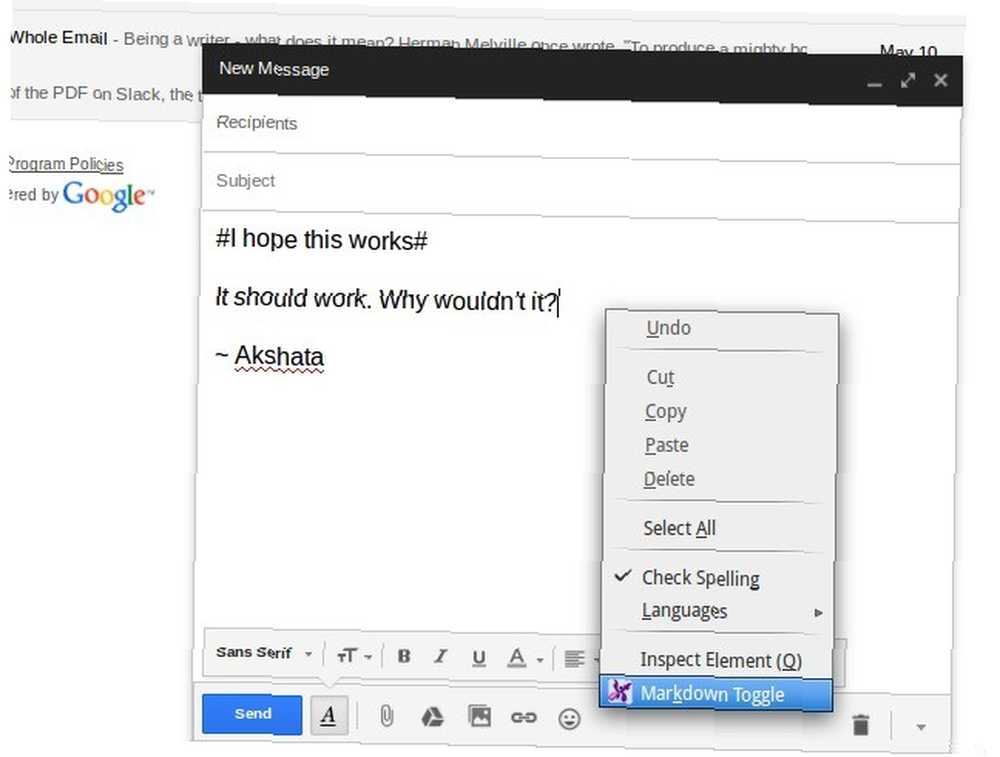
Chcesz wprowadzić zmiany w tekście? Żaden problem. Użyj funkcji przełączania, aby wrócić do wersji Markdown. Możesz także kliknąć ikonę rozszerzenia na pasku adresu, aby przełączać się między Markdown a HTML.
Do planowania spotkań
Zainstalować: Kalendarz bumerangu
Kalendarz bumerangu analizuje wiadomości e-mail pod kątem terminów spotkań. Ale najpierw musisz zezwolić mu na synchronizację z kalendarzem Google.
Rozszerzenie dodaje przycisk o nazwie B Cal na prawo od Więcej przycisk w każdym e-mailu. Tam znajdziesz opcje tworzenia wydarzeń i sugerowania spotkań.

Kalendarz Boomerang eliminuje potrzebę wysyłania e-maili tam iz powrotem w celu planowania spotkań. Możesz z łatwością planować wydarzenia grupowe, dzielić się swoją dostępnością i sugerować czas i miejsce spotkania. Rozszerzenie pomaga również ustalić dogodne terminy spotkań w różnych strefach czasowych.
Zobacz film instruktażowy poniżej, aby zobaczyć, jak działa Kalendarz Boomerang.
Do podpisywania dokumentów
Zainstalować: HelloSign dla Gmaila [już niedostępny]
HelloSign to popularna usługa freemium, która umożliwia elektroniczne podpisywanie dokumentów. Czy możesz elektronicznie podpisywać dokumenty i powinieneś? Czy możesz elektronicznie podpisywać dokumenty i powinieneś? Być może słyszałeś, jak twoi doświadczeni technicznie znajomi stosują zarówno podpis elektroniczny, jak i podpis cyfrowy. Może nawet słyszałeś, że są używane zamiennie. Powinieneś jednak wiedzieć, że to nie to samo. W rzeczywistości,… . Dodatek do przeglądarki Firefox oszczędza czas, umożliwiając przeglądanie, edytowanie i podpisywanie dokumentów z poziomu Gmaila. Oczywiście do korzystania z dodatku potrzebujesz konta HelloSign.
Przejrzałem różne usługi podpisu elektronicznego i @HelloSign wydaje się być najszybszym i najłatwiejszym w konfiguracji i użyciu - https://t.co/KHFE6Tpt7q
- ??? ???? (@kaigani) 19 maja 2015 r
Usługa Echosign firmy Adobe integruje się również z Gmailem za pośrednictwem rozszerzenia Firefox.
Za przerwę od wiadomości e-mail
Zainstalować: Pauza w skrzynce odbiorczej
Pauza skrzynki odbiorczej dodaje Pauza przycisk do Gmaila. Kliknij na nią za każdym razem, gdy zauważysz, że e-mail jest uciążliwy Jak radzić sobie z przeciążeniem skrzynki odbiorczej i listami spraw do załatwienia w wiadomościach e-mail Jak radzić sobie z przeciążeniem skrzynki odbiorczej i listami spraw do załatwienia w wiadomościach e-mail E-mail to nie tylko komunikacja, ale także w dużej mierze dyktuje twoje zadanie lista. Porozmawiajmy o najlepszych wskazówkach, aby połączyć skrzynkę odbiorczą z naszą produktywnością z Andym Mitchellem - założycielem ActiveInbox. . Wszystkie przychodzące wiadomości e-mail będą następnie przekierowywane do specjalnej etykiety, dopóki nie będziesz na nie gotowy. Chcesz odzyskać swoje życie e-mailem? Po prostu uderzył Przerwij. Te ukryte wiadomości e-mail pojawią się w skrzynce odbiorczej, a nowe wiadomości dotrą tak jak poprzednio.
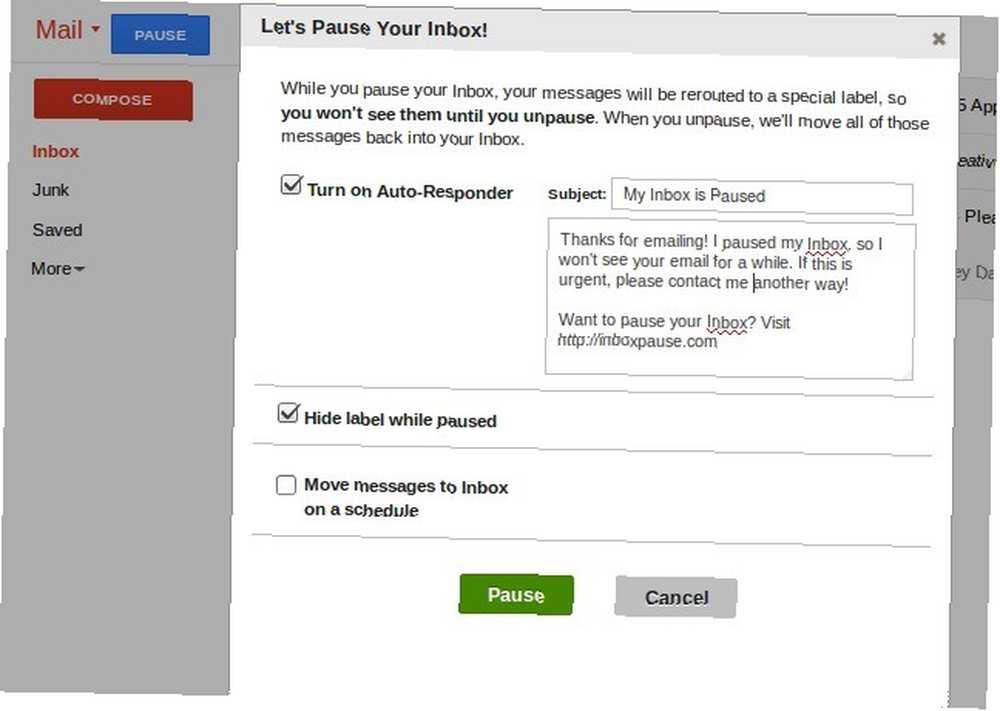
Inbox Pause to produkt firmy Baydin, firmy stojącej za Boomerang dla Gmaila i kalendarza Boomerang.
Wszystko wykonałem dzisiaj w swoim kalendarzu. Musi tak być, ponieważ @ warnerchad powiedział mi o #InboxPause. Zmieniające życie: http://t.co/pWQ9uVUG4R
- Sara Dunn (@ Sara11D) 18 maja 2015 r
Lista Twój Ulubione dodatki do przeglądarki Firefox dla Gmaila
Pomimo obaw związanych z bezpieczeństwem i prywatnością Gmaila Gmail Panopticon: koniec prywatności, jaką znamy? Gmail Panopticon: koniec prywatności, jaką znamy? Twoje e-maile są czytane. Co to oznacza dla prywatności online w przyszłości? , pozostaje popularną usługą. Jeśli jesteś Gmailem i Użytkownik Firefox, te dodatki ułatwią ci pracę. Możesz nie potrzebować ich wszystkich. Od nas zależy, które z nich zwiększą wygodę korzystania z Gmaila.
Najnowsze wersje Firefoksa sprawiły, że niektóre z naszych ulubionych dodatków (takie jak Rapportive [No Longer Available]) stały się przestarzałe lub dysfunkcyjne. Dlatego pominęliśmy je na tej liście.
Który z tych dodatków nie zadziałał dobrze? Które inne rozważasz istotny? Wypowiedz się w komentarzach.











